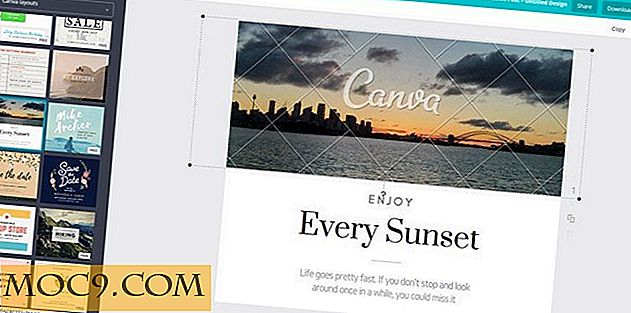Så här åtgärdar vi "Det gick inte att skapa ett nytt partitionsfel" när du installerade Windows 10
Installera Windows 10 på en dator är väldigt enkelt. Allt du behöver göra är att ladda ner Windows 10, skapa en startbar USB-enhet, sätt in den och följ guiden. Under installationen frågar Windows 10 dig att välja en partition. I allmänhet väljer du bara en önskad partition eller disk från listan och Windows gör resten av jobbet.
Men ibland kan Windows visa dig ett felmeddelande som läser, "Vi kunde inte skapa en ny partition eller hitta en befintlig." Det här felet kan hända av några olika orsaker, även om det är helt fungerande SSD och hårddiskar. I dessa situationer är följande saker du kan försöka lösa detta fel och fortsätt med Windows 10-installationen.
1. Koppla bort ytterligare hårddiskar
Nuförtiden är det mycket vanligt att använda en SSD för Windows-installation och en vanlig HDD för datalagring. När du använder flera hårddiskar, är det först och främst att koppla bort alla hårddiskar utom den primära hårddisken där du installerar Windows. När du har kopplat bort alla andra hårddiskar, försök att installera Windows igen och se om du kan fortsätta med installationen.
2. Koppla bort alla USB-enheter och minneskort
Annat än den faktiska Windows 10-startbara USB-enheten, om du har några andra USB-enheter och minneskort anslutna till ditt system, så kan Windows ibland sällan förvirra dessa enheter för vanliga hårddiskar. Koppla bort de extra USB-enheterna eller minneskort och försök att installera Windows igen.
3. Använd USB 2.0-enhet
Om du använder en USB 3.0-startbar enhet för att installera Windows, kan det också vara en anledning till att Windows ger dig det här specifika felet. För att lösa det kan du försöka använda en USB 2.0-enhet.
4. Gör partitionen Aktiv
Om ovanstående metoder inte fungerade, kanske den partition du försöker installera Windows 10 inte är aktiv. För att göra en partition aktiv måste du ha tillgång till kommandotolken. För att få åtkomst gå tillbaka till den ursprungliga Windows-installationsskärmen och klicka på länken "Reparera din dator." Klicka nu på "Felsök" och klicka sedan på alternativet "Kommandotolk".

Ovanstående åtgärd öppnar kommandotolken. diskpart här diskpart och tryck på Enter. Detta öppnar diskpart-verktyget så att du kan göra partitionen aktiv.
Använd nu följande kommando för att lista alla skivor på ditt system.
lista disken
Efter att ha listat alla skivor, hitta den skiva du vill installera Windows in. I mitt fall är skivnummeret "0." Skriv följande kommando för att välja skivan:
välj disk 0
Glöm inte att ersätta "0" med ditt faktiska skivnummer.
Så här rengör du den valda disken:
rena

För att göra disken primär, kör kommandot
skapa partition primära
Aktivera partitionen:
aktiva
Efter aktivering, skriv
format fs = ntfs snabb
att formatera det i NTFS-filsystemet.
Nu kan du tilldela disken genom att utföra kommandot
tilldela
Det är det, kör exekveringskommandot två gånger för att stänga diskpartverktyget och kommandotolken.

När du har stängt kommandotolken startar du om datorn och försöker installera Windows igen.
Det är allt som finns att göra. Kommentar nedan delar dina tankar och erfarenheter om att använda ovanstående metod för att lösa "Vi kunde inte skapa en ny partition eller hitta ett befintligt" -fel när du installerade Windows.


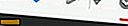


![Öka din post Automatisk kontrollintervall för att förhindra överbelastning av e-post [Snabbtips, Mac]](http://moc9.com/img/mail-check.jpg)